前两篇关于百度地图的blog写的是,一些基本图层的展示 和 覆盖物的添加+地理编码和反地理编码。
接下来,这篇blog主要说一些关于地图控制方面的内容和定位功能。
百度地图提供的关于地图的操作主要有:单击、双击、长按、缩放、旋转、俯视等。
地图控制
我们现在已经知道,想要显示一个地图,只需要在xml文件中添加一个MapView控件即可,但是想要对其进行一些控制,就需要通过这个控件返回一个BaiduMap对象。
从API中先看一下MapView的方法:
对于MapView这个类,官方解释是一个显示地图的视图,负责从服务器端获取地图数据,并且会捕捉到屏幕触控手势事件。使用这个类必须按照它的生命周期 进行操作,从上图可以看到,它包括一些类似于activity生命周期的方法:onResume()、onPause()、onDestory()。所以 我们需要在activity的各个生命周期中,把MapView的各个生命周期函数添加进去。
在使用地图控件之前必须调用SDKInitializer.initialize(Context)函数用以提供全局Context信息。
默认情况下,地图显示的时候会带着原生的缩放控件:。还有比例尺控件:
。
通过showZoomControls(boolean show)和showScaleControl(boolean show)这两个方法可以设置显示或者不显示两个控件。还可以通过设置setxxxPosition(Point p)方法来设置控件的位置。
- mapView.showZoomControls(false);// 不显示默认的缩放控件
- mapView.showScaleControl(false);// 不显示默认比例尺控件
要想实现地图的一些控制,就需要使用到BaiduMap,这个类是专门用来操作地图控件的。
上面的四个接口就是用来对地图添加相应的事件的。我们主要看一下下面的两个方法,它们都是以动画的方式更新地图状态。不同的是一个可以指定时长,另一个有默认的动画耗时。
参数MapStatusUpdate描述的是地图状态将要发生的变化。也就是说,要想改变地图的某些状态,需要构造出一个MapStatusUpdate对象,然后使用animateMapStatus()方法来更新地图状态。但是并没有在API中找到它的相关的构造方法。但是在com.baidu.mapapi.map包下面找到了对应的"工厂类"。
打开MapStatusUpdateFactory可以看到很多静态的方法:
通过这些静态的方法能够构造出各种类型的MapStatusUpdate对象。
zoomIn()和zoomOut()分别是放大和缩小地图,分别是在当前基础上增加或较少1个级别。zoomTo()可以自己设置某一个缩放级别。百度地图将地图的级别定义为【3~19】。
放大:
- msu = msuFactory.zoomIn();
- bdMap.animateMapStatus(msu);
缩小:
- msu = msuFactory.zoomOut();
- bdMap.animateMapStatus(msu);
设置地图中心点:
- msu = msuFactory.newLatLng(arg0);
- bdMap.animateMapStatus(msu);
其他的方法就不一一叙述了。
关于地图控制状态的还有两个类:MapStatus和MapStatus.Builder。Builder是MapStatus的一个内部类,用于构造它,我们在API中可以看到MapStatus中是没有构造函数的。
使用这两个类可以对地图进行旋转、俯视、设置中心点、设置缩放级别等操作。通过这些方法构造出MapStatus方法之后,怎么让BaiduMap调用它呢?
查阅BaiduMap的所有方法之后也没有找到参数是MapStatus的方法。那么,猜想可能是通过把MapStatus转换成一个其他的对象,然后在 由BaiduMap调用。而BaiduMap只有animateMapStatus()方法来更新地图状态。所以很定是MapStatus--->MapStatusUpdate。在MSU的工厂类中有这样一个方法:newMapStatus(MapStatus mapStatus)。OK,通过这个方法,可以把构造的MapStatus对象转成MapStatusUpdate,然后在通过animateMapStatus()调用就行了。
旋转:
- mapStatus = new MapStatus.Builder(bdMap.getMapStatus()).rotate(rotateAngle += 30).build();
- msu = msuFactory.newMapStatus(mapStatus);
- bdMap.animateMapStatus(msu);
俯视(-45°~0):
- mapStatus = new MapStatus.Builder(bdMap.getMapStatus()).overlook(overlookAngle -= 10).build();
- msu = msuFactory.newMapStatus(mapStatus);
- bdMap.animateMapStatus(msu);
这里,lz有一个疑问:MapStaus.Builder中有一个设置地图中心点的方法:


截屏:
在BaiduMap中有一个截屏的回调接口和一个截图的请求方法:
很明显,调用这个截图请求方法,参数是上面的回调接口。在回调接口中只有一个方法:onSnapshotReady(Bitmap snapshot)。我们得到这个bitmap之后,就可以生成图片保存起来了。
有Bitmap转成图片就需要用到Bitmap.compress()方法:
- bdMap.snapshot(new SnapshotReadyCallback() {
- @Override
- public void onSnapshotReady(Bitmap bitmap) {
- File file = new File("/mnt/sdcard/test.png");
- FileOutputStream out;
- try {
- out = new FileOutputStream(file);
- if (bitmap.compress(
- Bitmap.CompressFormat.PNG, 100, out)) {
- out.flush();
- out.close();
- }
- Toast.makeText(MapControllActivity.this,
- "屏幕截图成功,图片存在: " + file.toString(),
- Toast.LENGTH_SHORT).show();
- } catch (FileNotFoundException e) {
- e.printStackTrace();
- } catch (IOException e) {
- e.printStackTrace();
- }
- }
- });
定位
LZ采用的是百度最新版本5.0的SDK,该版本支持全球定位。
开发定位功能一般都是按照以下步骤:
1. 导入库文件。
下载下来lib压缩包之后,会看到很多文件夹(对应很多架构),官方建议全部拷贝到lib下,这样程序兼容性大大提升,不要忘了把locSDK_5.0.jar拷贝到lib下。
2. 添加定位service
- <service
- android:name="com.baidu.location.f"
- android:enabled="true"
- android:process=":remote" >
- </service>
3. 添加权限
- <!-- 这个权限用于进行网络定位 -->
- <uses-permission android:name="android.permission.ACCESS_COARSE_LOCATION" >
- </uses-permission>
- <!-- 这个权限用于访问GPS定位 -->
- <uses-permission android:name="android.permission.ACCESS_FINE_LOCATION" >
- </uses-permission>
- <!-- 用于访问wifi网络信息,wifi信息会用于进行网络定位 -->
- <uses-permission android:name="android.permission.ACCESS_WIFI_STATE" >
- </uses-permission>
- <!-- 获取运营商信息,用于支持提供运营商信息相关的接口 -->
- <uses-permission android:name="android.permission.ACCESS_NETWORK_STATE" >
- </uses-permission>
- <!-- 这个权限用于获取wifi的获取权限,wifi信息会用来进行网络定位 -->
- <uses-permission android:name="android.permission.CHANGE_WIFI_STATE" >
- </uses-permission>
- <!-- 用于读取手机当前的状态 -->
- <uses-permission android:name="android.permission.READ_PHONE_STATE" >
- </uses-permission>
- <!-- 写入扩展存储,向扩展卡写入数据,用于写入离线定位数据 -->
- <uses-permission android:name="android.permission.WRITE_EXTERNAL_STORAGE" >
- </uses-permission>
- <!-- 访问网络,网络定位需要上网 -->
- <uses-permission android:name="android.permission.INTERNET" />
- <!-- SD卡读取权限,用户写入离线定位数据 -->
- <uses-permission android:name="android.permission.MOUNT_UNMOUNT_FILESYSTEMS" >
- </uses-permission>
- <!-- 允许应用读取低级别的系统日志文件 -->
- <uses-permission android:name="android.permission.READ_LOGS" >
- </uses-permission>
4. 编写定位程序
这一步才是重点。百度地图可以使用GPS和网络定位(WIFI和基站)进行定位。基本定位功能还支持定位结果的反地理编码功能,离线定位,位置提醒功能和地理围栏功能。
主要会用到LocationClient、BDLocationListener、BDNotifyListener、LocationClientOption等类。
(1)初始化LocationClient类:
LocationClient类是定位SDK的核心类,必须在主线程中声明。需要传入一个Context类型的参数,推荐使用getApplicationContext()来获取全局进程有效的context。
主要会用到该类中的以下几个方法:
(2)设置定位参数:
主要的参数有:定位模式、返回坐标类型、是否打开GPS等。
定位模式分为三种:
1. 高精度定位模式:同时使用网络定位和GPS定位,优先返回最高精度的定位结果。
2. 低功耗定位模式:不使用GPS,只使用网络定位(WiFi和基站)。
3. 仅用设备定位模式: 不适用网络定位,只使用GPS进行定位。但是此模式下不支持室内环境的定位。
在API中主要关注“setxxx”类型的函数。主要用到红色框标注的方法。
- LocationClientOption locOption = new LocationClientOption();
- locOption.setLocationMode(LocationMode.Hight_Accuracy);// 设置定位模式
- locOption.setCoorType("bd09ll");// 设置定位结果类型
- locOption.setScanSpan(5000);// 设置发起定位请求的间隔时间,ms
- locOption.setIsNeedAddress(true);// 返回的定位结果包含地址信息
- locOption.setNeedDeviceDirect(true);// 设置返回结果包含手机的方向
- locationClient.setLocOption(locOption);
坐标类型分为三种:国测局经纬度坐标系(gcj02),百度墨卡托坐标系(bd09),百度经纬度坐标系(bd09ll)。
设置请求定位时间间隔:
设置返回结果包含地址信息:
设置返回结果中包含手机方向:
(3)设置定位监听函数
- locationClient.registerLocationListener(locationListener);
- //
- class MyLocationListener implements BDLocationListener {
- // 异步返回的定位结果
- @Override
- public void onReceiveLocation(BDLocation location) {
- }
- }
百度官网说明有一些是不准确的。实现BDLocationListener接口的时候,在之前的版本是有两个方法需要实现,新版本(5.0)的只有一个方 法需要实现:onReceiveLocation()。BDLocation类封装了定位SDK的定位结果,通过该可以获取定位返回的结果、位置坐标、精 度半径等信息。
定位成功与否,定位的错误码都是通过getLocType()这个方法得到的,返回值是int类型。
注意:只有在使用网络定位的情况下,才能获取当前位置的反地理编码。
- } else if (locType == BDLocation.TypeNetWorkLocation) {
- addrStr = location.getAddrStr();// 获取反地理编码(文字描述的地址)
- Toast.makeText(LocationActivity.this, addrStr,
- Toast.LENGTH_SHORT).show();
- }
(4)添加位置提醒监听函数
- notifyListener = new MyNotifyListener();
- notifyListener.SetNotifyLocation(longitude, latitude, 3000, "bd09ll");//精度,维度,范围,坐标类型
- locationClient.registerNotify(notifyListener);
- /**
- * 位置提醒监听器
- * @author ys
- *
- */
- class MyNotifyListener extends BDNotifyListener {
- @Override
- public void onNotify(BDLocation bdLocation, float distance) {
- super.onNotify(bdLocation, distance);
- mVibrator.vibrate(1000);//振动提醒已到设定位置附近
- Toast.makeText(LocationActivity.this, "震动提醒", Toast.LENGTH_SHORT).show();
- }
- }
(5)开启定位
LocationClient的start()方法用来启动定位SDK,requestLocation()方法用来请求一次定位,请求过程是异步的。调用start()方法之后,会根据你设置的定位事件间隔来请求定位。
(6)最后不要忘了在不用的时候注销定位监听和位置提醒监听,并且关闭地图。
- @Override
- protected void onDestroy() {
- super.onDestroy();
- mapview.onDestroy();
- locationClient.unRegisterLocationListener(locationListener);
- //取消位置提醒
- locationClient.removeNotifyEvent(notifyListener);
- locationClient.stop();
- }
此时可以完成了一个基本的地图定位功能和位置提醒。如果要显示在地图上,就想百度那样出现一个点表示地图的定位点,就需要用到MyLocationConfiguration(配置定位图层显示方式)和MylocationData(定位数据)。
MyLocationData包含一个内部了Builder用于构建MyLocationData对象:
- // 构造定位数据
- MyLocationData locData = new MyLocationData.Builder()
- .accuracy(radius)//
- .direction(direction)// 方向
- .latitude(latitude)//
- .longitude(longitude)//
- .build();
- // 设置定位数据
- bdMap.setMyLocationData(locData);
通过定位的onReceiveLocation()方法可以得到定位的经纬度,然后可以通过animationMapStatus()方法把定位到的点移动到地图中心。
- LatLng ll = new LatLng(latitude, longitude);
- MapStatusUpdate msu = MapStatusUpdateFactory.newLatLng(ll);
- bdMap.animateMapStatus(msu);
定位图层的显示方式有三种:普通、跟随、罗盘,在MyLocationConfiguration.LocationMode这个内部类中定义为枚举常量。
我们来看一下MyLocationConfiguration的构造函数:
第一个参数就是图层的显示方式(LocationMode类型),第二个参数表示是否显示方向信息(booleab类型),第三个参数是 (bitmapDescriptor类型,我们在前面的blog有过介绍了)。构造出这个对象之后,就可以调用BaiduMap的 setMyLocationConfigeration()方法来设置定位图层配置信息了。
- switch (currentMode) {
- case NORMAL:
- locateBtn.setText("跟随");
- currentMode = MyLocationConfiguration.LocationMode.FOLLOWING;
- break;
- case FOLLOWING:
- locateBtn.setText("罗盘");
- currentMode = MyLocationConfiguration.LocationMode.COMPASS;
- break;
- case COMPASS:
- locateBtn.setText("普通");
- currentMode = MyLocationConfiguration.LocationMode.NORMAL;
- break;
- }
- bdMap.setMyLocationConfigeration(new MyLocationConfiguration(
- currentMode, true, currentMarker));
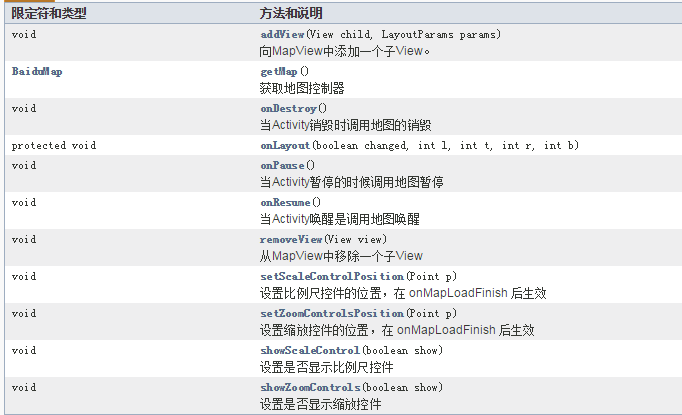



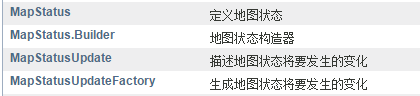
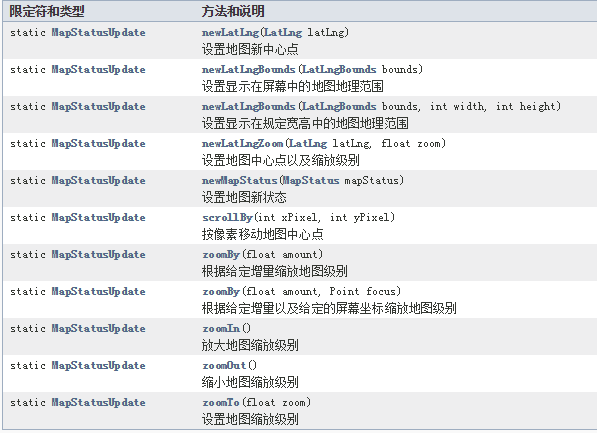
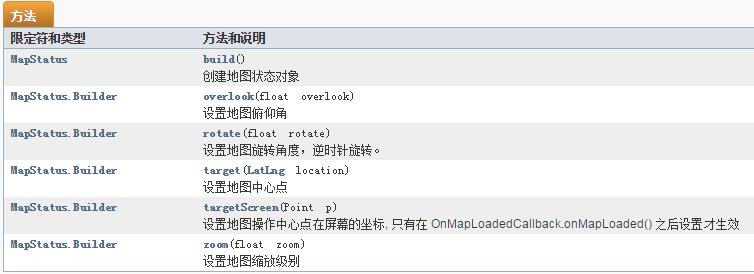







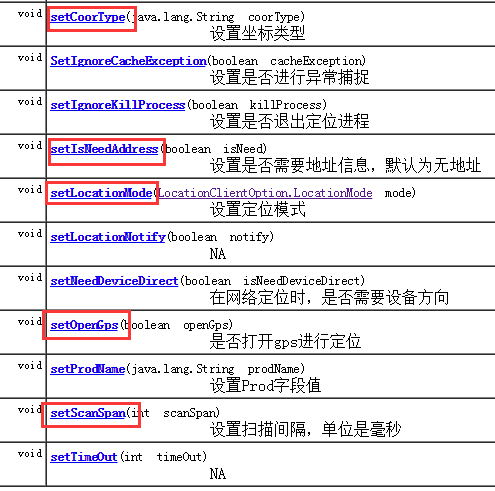
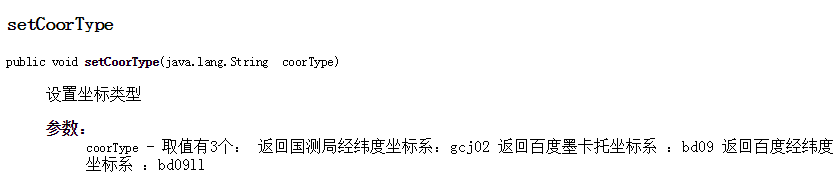
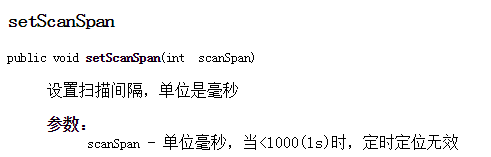
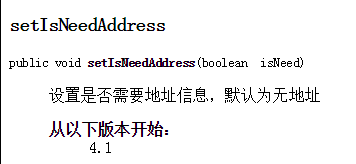
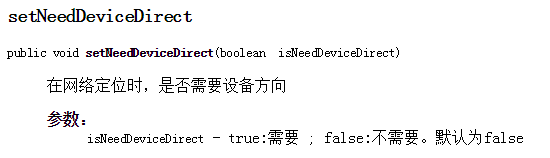
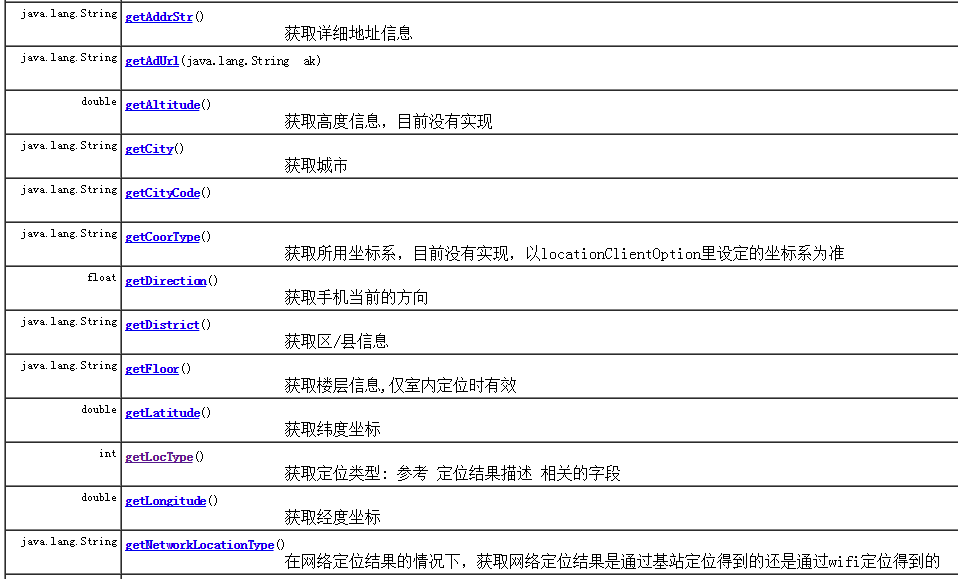
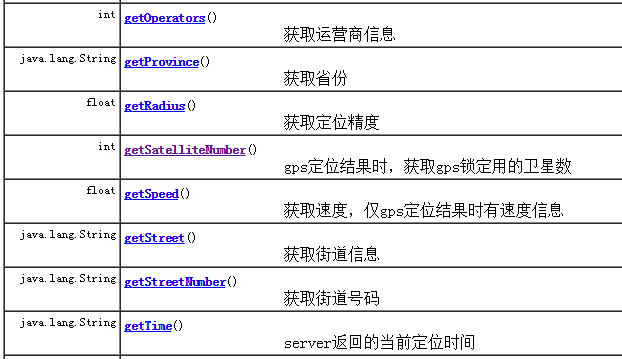
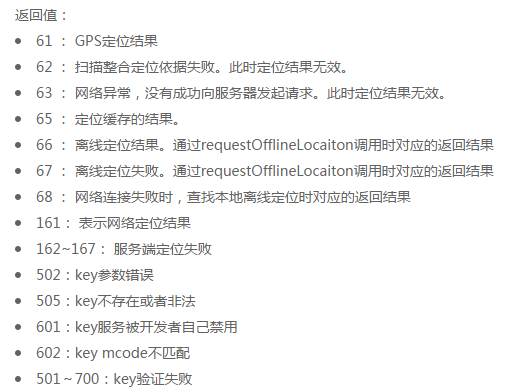
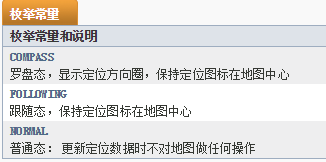






方法吗?)

 多人共享的电子白板、画板)

方法与示例)

方法与示例)


方法与示例)


方法与示例)


方法与示例)